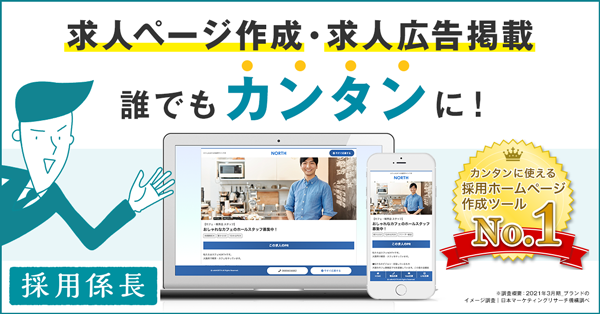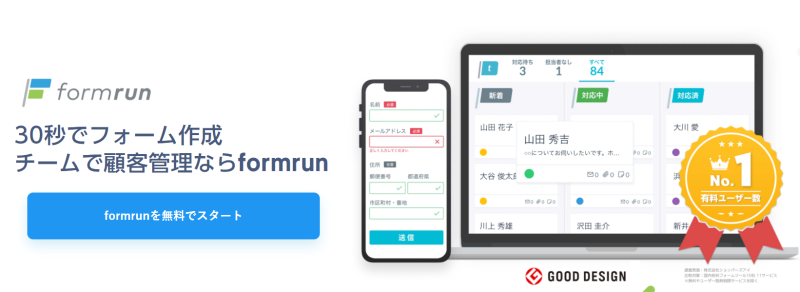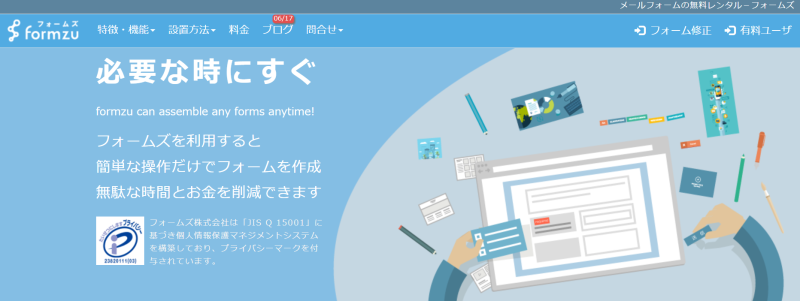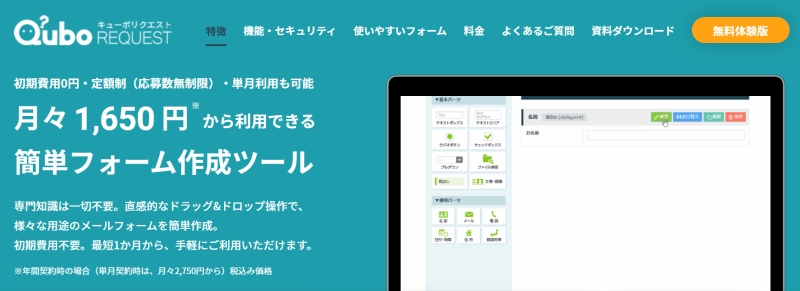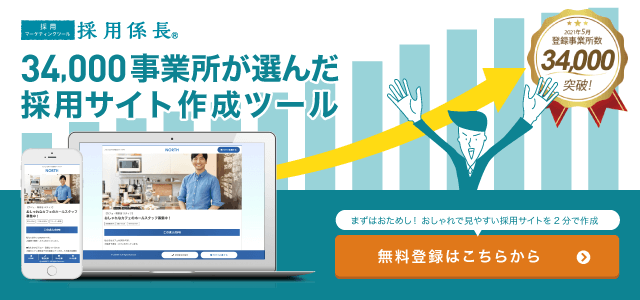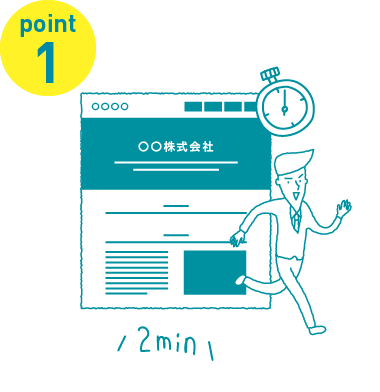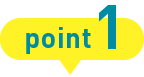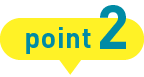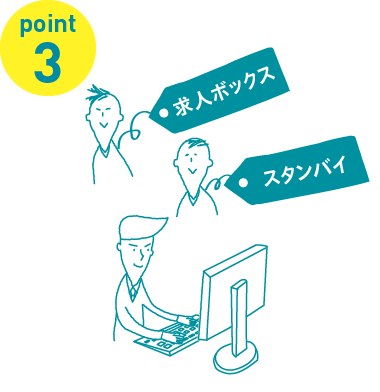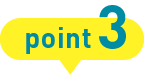採用選考のエントリーもオンライン上で行うことが多い中、採用サイトに欠かせないのがエントリーフォームです。エントリーフォームは、Webサイト制作会社に依頼して作成する方法もありますが、今はさまざまなフォームツールが出ており、自社内で簡単に作成できます。
本記事では採用サイトで使えるオススメのフォームツールやフォーム作成のポイントなどを紹介します。
目次
フォームツールとは
フォームツールとは、お問い合わせや応募などの際に使われる『フォーム』の機能を簡単に作成できるツールです。
フォームの機能を作成するにはプログラミング言語の知識が必要ですが、フォームツールではさまざまなデザインやテンプレートが用意されており、専門知識がなくても簡単にお問い合わせフォームや応募フォームを作成できます。誰でも数ステップかつ短時間で、ユーザーが入力しやすいフォームに整えることが可能です。
また、送信されたデータを自動で集計・管理することもできるため、データを分析して戦略を立てる際にも役立ちます。無料ないし比較的安価に使えるツールも多く、フォームを作成する工数とコストの削減にもつながります。
求人広告を掲載したい方へ
採用係長は最大5つの求人検索エンジン(求人ボックス、Googleしごと検索、スタンバイ、Career jet、キュウサク)にワンクリックで連携できます。ぜひ一度お試しくださいませ。
ストレスなく入力できる。応募者獲得には「エントリーフォームの最適化」を。
採用選考の応募者獲得に向けて、採用サイトのリニューアルや導線の見直しを行う方も多いと思いますが、あわせてエントリーフォームの見直しを行うことも重要です。なぜなら、エントリーフォームの入力方法がわかりにくかったり、入力自体が煩雑だと、せっかく応募を検討していた候補者も入力途中でエントリーを断念しかねないからです。
フォームの入力を最後まで完了してもらうためには、下記の3つの観点から「エントリーフォームの最適化」を行いましょう。
- 入力の手間を減らす
- 入力のストレスになりそうな項目を改善する
- 離脱要因を減らす
①入力の手間を減らす
応募者ができるだけ手を動かさず、必要最低限の入力で済むような状態を目指します。入力の手間を減らす施策はさまざまなものが考えられます。
- FAX番号など必須ではない項目を削除する
- 電話番号と携帯電話など分けて入力するような設問を1つの設問に統合する
- 住所は郵便番号を入力すると自動入力されるように設定する など
②入力のストレスになりそうな項目を改善する
どこに何を書いたらいいのか分からない入力フォームは、応募者にとってストレスになります。そのため、入力のストレスになりそうなものは改善しましょう。
例えば、下記のような施策が考えられます。
- 入力箇所を見失わないよう、入力項目の間は十分に空ける
- 氏名やふりがな、メールアドレスの書き方に迷わないように、記入例を表示する
- 未入力箇所がパッと分かるよう、入力済みの項目は色を変える
- 必須項目の入力漏れが起きないよう、「必須」を分かりやすく表示する
- 入力内容の送信ボタンは分かりやすい位置に、目立つ大きさと色で置いておく
③離脱要因を減らす
応募者がエントリーフォーム入力中に離脱してしまわないよう、離脱要因を減らすことも重要です。応募に関係ない情報を少しでも減らすことで、離脱を防ぐことができます。
例えば、下記のような施策です。
- ロゴやナビゲーションは外し、フォームだけ表示する
- 誤操作を防ぐために、完了ボタンの横に戻るボタンを入れない など
自社の採用ターゲットがエントリーフォームを前にしてどのような行動や思考になるかをシミュレーションし、ターゲットにとって最も入力しやすい形に整えることでエントリーフォームを最適化しましょう。
エントリーフォームを作成する際のポイント
ここからは、エントリーフォームを作成する際のポイントを紹介します。前章で紹介した「エントリーフォームの最適化」と基本的な考え方は同じです。確実に入力を完了してもらえるよう、応募者にとって入力しやすいフォームにすることが重要です。
具体的なポイントは、下記の7つです。
- 入力項目は最低限にする
- 必須項目は分かりやすく、なるべく任意項目を減らす
- 関連する項目は近くに置く
- 適切な入力形式を選ぶ
- 入力データはフォーム側で成形する
- 入力内容の確認画面を設置する
- 自動返信メールを設定する
①入力項目は最低限にする
エントリーフォームの入力項目は必要最低限の設問に絞りましょう。エントリーフォームには個人情報を入力するため、応募者は心理的負担を少なからず感じています。フォームに入力する項目が多いと応募者の心理的負担が増え、離脱につながりやすくなります。
不要な項目は削り、シンプルなフォームを目指しましょう。
②必須項目は分かりやすく、なるべく任意項目を減らす
入力漏れやミスを防ぐために、必須項目は分かりやすく表示させましょう。選考の前になるべく情報を得ておきたいと任意項目を複数設けてしまいがちですが、任意項目が多いと入力の手間が増えます。任意項目は情報収集の優先度が低いと判断し、減らすことが重要です。
③関連する項目は近くに置く
応募者がスムーズに入力できるよう、関連する項目は近くに置くようにしましょう。入力の際に一連の文脈があると分かりやすいエントリーフォームになります。
例えば、下図のように氏名、志望動機、住所、自己PR、電話番号と文脈が一貫しない入力フォームは分かりにくく、心理的負担が増加してしまいます。
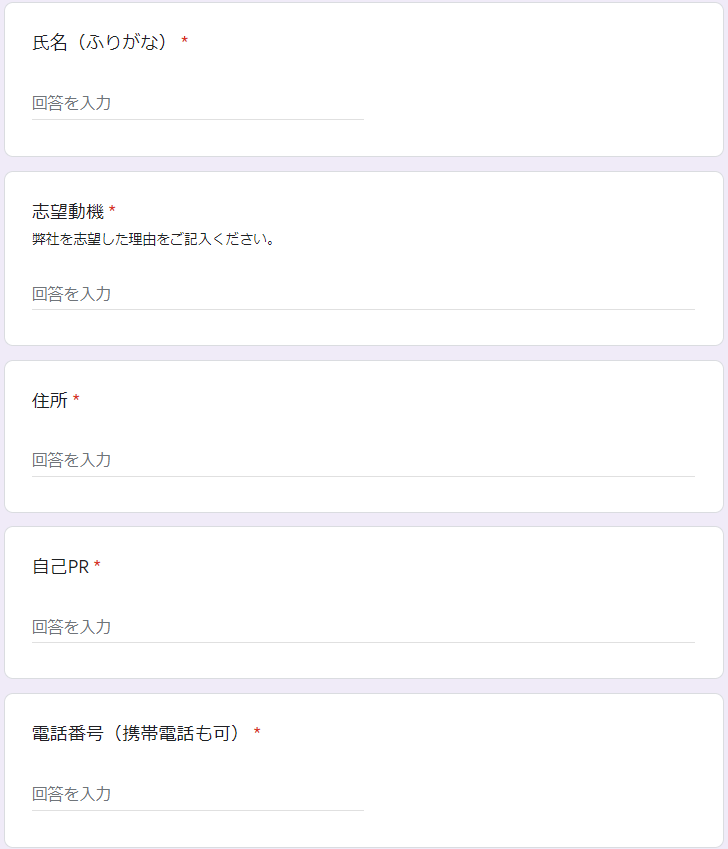
氏名や住所、連絡先などの個人情報入力欄と志望動機などの選考に必要な項目の入力欄をひとまとまりにし、個人情報を入力してから志望動機を入力してもらうなど、入力時のストーリーをイメージすると分かりやすいフォームを作成できます。 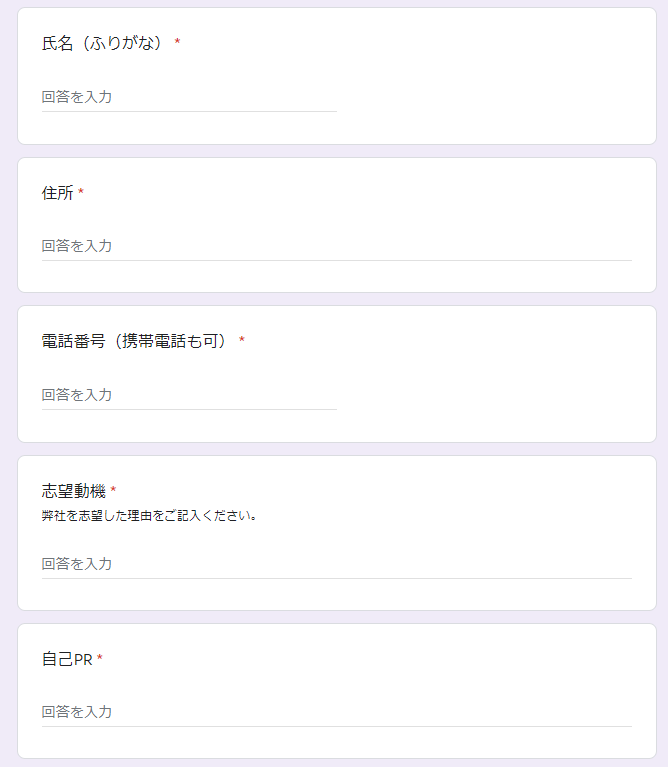
④適切な入力形式を選ぶ
設問に対して適切な入力形式を設定することも大切なポイントです。すべての項目をテキスト入力にするのではなく、例えば希望職種はラジオボタンから選べるようにする、住所の都道府県はプルダウンで選択できるようにするなど、なるべく応募者の手間を減らすように工夫しましょう。
⑤入力データはフォーム側で成形する
集計や管理の都合上、エントリーフォームに入力してもらう際に、姓名の間は空けるなど一定のルールを設けたいものです。ただ、ルールに則った入力は設問の説明文を確認する必要があるため、応募者にとって入力のハードルが上がります。
このような場合、「姓」の入力欄と「名」の入力欄を分けることで、応募者に負担をかけずに意図するデータを受け取ることが可能です。
⑥入力内容の確認画面を設置する
求人にエントリーする際、応募者は誤字脱字や入力に間違いがないか気になるものです。そのため、入力内容の確認画面を設置するとより応募者心理に寄り添った丁寧なエントリーフォームになります。 フォームツールによっては確認画面ではなく、回答した内容をメールで応募者に送る設定ができるものもあります。
⑦自動返信メールを設定する
エントリーが正常に完了したことを確認できるため、自動返信メールを応募者に送る設定ができると良いでしょう。 また、自動返信メールに「●日以内に担当者よりご連絡します」など、次のアクションを記載しておくことで応募者に安心感を与えることが可能です。
オススメのエントリーフォームツール10選
ここからは、エントリーフォーム作成におススメのツールを紹介します。
formrun
<特徴>
- 入力欄のドラッグ&ドロップで、誰でも簡単に作成することができる
- 直感的に操作可能なため、短時間で作成可能
- メールに加え、ビジネス場面で使用されることの多いチャットツールに通知連携が可能
- 管理画面でデータ集計も可能で、選考状況のステータス管理や個別のメール送信も可能(プランによって制限あり)
| 料金プラン(月額) | FREE:0円 BEGINNER:5,980円 STARTER:12,890円 PROFFESIONAL:25,800円 |
| ファイル添付機能 | 〇 ※無料プランは保存容量100MBまで |
| 自動返信メール | 〇 |
| 通知機能 | 〇(メール、Slack、Chatwork、Teams、LINE) |
| フォームのカスタマイズ | 〇 |
テンプレートも多数ありますが、ドラッグ&ドロップで簡単にデザインが可能なフォームツールです。管理画面でステータス管理もできるほか、ビジネスシーンでよく使うチャットツールとの連携もできるため、応募状況の把握が容易になります。
formzu
<特徴>
- ビジネス向け有料プランでも、1か月約1000円で使用可能
- 「メールフォーム」をウリにしており、入力内容のメール送信が前提に作られている
- テンプレートがしっかり作りこまれているため、テンプレートを選択して詳細を編集するだけで使用が可能
- 無料プランは期間制限なしだが、広告の表示あり
| 料金プラン(日額) | フリー:0円 パーソナル:17.3円(月額 約536円) ビジネス:32.9円(月額 約1019円) プロフェッショナル:84.9円(月額 約2631円) |
| ファイル添付機能 | 〇 ※無料プランは保存容量2MBまで |
| 自動返信メール | 〇 ※プランによって文字数制限あり |
| 通知機能 | 〇(メール、特定の条件下のみ) |
| フォームのカスタマイズ | 〇 |
テンプレートがしっかりと作りこまれており、硬めのビジネスシーンにふさわしいデザインが多いです。 公式ブログなどで使い方の説明も詳しく載っているため、それらを参照しながら最適なエントリーフォームを作成できます。コストパフォーマンスの高さも魅力の一つです。
FormOK
<特徴>
- 入力欄のドラッグ&ドロップで、直感的にフォームの作成が可能
- フォームの設定画面がシンプルで見やすい
- 全料金プランでフォーム作成数が無制限、サポートデスクも利用が可能
| 料金プラン(月額) | フリー:0円 ライト:3,500円 スタンダード:7,200円 |
| ファイル添付機能 | 〇 ※無料プランは保存容量100MBまで |
| 自動返信メール | 〇 |
| 通知機能 | 〇(メール) |
| フォームのカスタマイズ | 〇 |
Formrun同様に直感的な操作でエントリーフォームを作成することができるツールです。料金プランがシンプルで選びやすいほか、フリープランも含めて全プランでフォーム作成数が無制限、サポートデスクも利用できる点は大きな魅力です。
QuboREQUEST
<特徴>
- 入力項目のドラッグ&ドロップで直感的にフォーム作成が可能
- 採用エントリーフォームのテンプレートがあり、すぐに作成できる
- 専任のカスタマーサポートがつき、不明点はすぐに質問や相談ができる
- 英語、中国語、韓国語に対応している
| 料金プラン(月額) | BASIC:2,750円 PRO:4,400円 BUSINESS:7,150円 ※14日間の無料体験期間あり |
| ファイル添付機能 | 〇 ※PROプランから使用可能 |
| 自動返信メール | 〇 |
| 通知機能 | 〇(メール) |
| フォームのカスタマイズ | 〇 |
直感的に作成可能なフォームツールです。無料プランはありませんが、14日間の無料体験期間があり、機能や動作性を試すことができます。また、専任のカスタマーサポートがついてくれるため、不明点を確認しやすくなっています。
多言語対応もしているため、グローバル人材の採用を視野に入れている場合、魅力的なツールといえます。
Zoho Forms
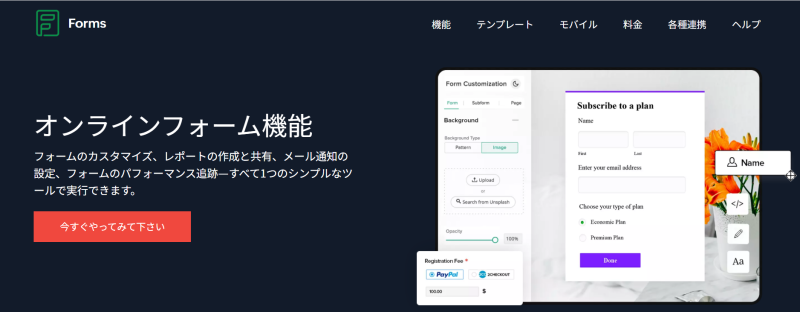 https://www.zoho.com/jp/forms/
https://www.zoho.com/jp/forms/
<特徴>
- ドラッグ&ドロップで直感的にフォーム作成が可能
- フォントや背景、枠線など細かなデザインのカスタマイズまで可能
- データの表示形式をカスタマイズでき、データ管理がしやすい
- URLを自社サイトのドメインに設定可能
| 料金プラン(月額) | ベーシック:960円 |
| ファイル添付機能 | 〇 ※ベーシックプランから使用可能 |
| 自動返信メール | 〇 |
| 通知機能 | 〇(メール、Teams) |
| フォームのカスタマイズ | 〇 |
こちらも直感的にフォーム作成が可能なツールです。デザインの細かなところまでカスタマイズ可能なほか、集まった応募者データの表示項目を選べるため、その時々で必要なデータを見やすく管理できます。
また、URLを自社サイトのドメインに合わせることができるため、応募者目線でフォームの信頼性を高めることが可能です。
フォームメーラー
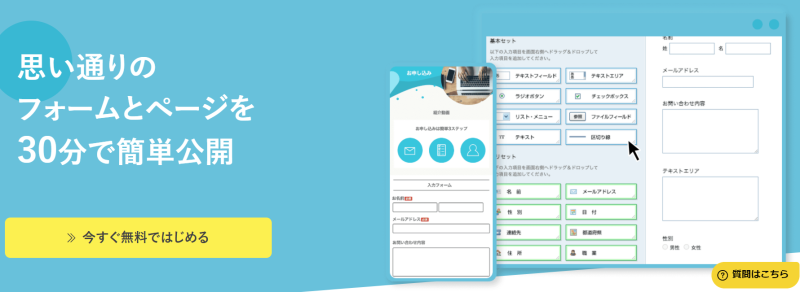 https://www.form-mailer.jp/index_introduction_logo/
https://www.form-mailer.jp/index_introduction_logo/
<特徴>
- フォームを設置するページ自体をデザインできるため、1つの採用ページを作成可能
- スマートフォンからも編集操作が可能
- 独自ドメインの利用が可能
- 回答の推移を分析する機能あり
| 料金プラン(月額) | Free:0円 Pro:1,250円 Business:6,250円~ (3か月。月額 約2,083円) |
| ファイル添付機能 | 〇 ※Proプランから使用可能 |
| 自動返信メール | 〇 |
| 通知機能 | 〇(メール) |
| フォームのカスタマイズ | 〇 |
本ツールの魅力はページ全体をデザインできることにあります。独自ドメインの採用ページを作ることができるため、自社の採用サイトをこれから構築する、リニューアルする場合は便利かもしれません。採用サイトのイメージはフォームメーラー公式サイトより確認することが可能です。
Tayori
<特徴>
- 情報を明確に整理して業務の非効率をなくすことを主眼において作られたツールのため、データ管理がしやすく、部署内での連携もしやすい
- 応募後のステータス管理も実施が可能
- FAQ機能もついており、採用マニュアルや内定者向けのガイド資料まで作成可能
| 料金プラン(月額) | フリー:0円 スターター:3,400円 プロフェッショナル:7,400円~ ※有料プランは14日間の無料体験期間あり |
| ファイル添付機能 | 〇 ※スタータープランから使用可能 |
| 自動返信メール | 〇 ※スタータープランから使用可能 |
| 通知機能 | 〇(メール、Slack) |
| フォームのカスタマイズ | 〇 |
「業務の非効率は情報の未整理が原因」という課題感のもとに作られたツールです。情報の整理のしやすさ、見やすさを徹底に意識して作りこまれており、応募者のデータ管理がしやすいツールと言えます。
また、FAQ機能は他のフォームツールにはない機能で、マニュアル整備や内定者向けに入社前資料を作成したい場合などに便利なツールです。
Googleフォーム
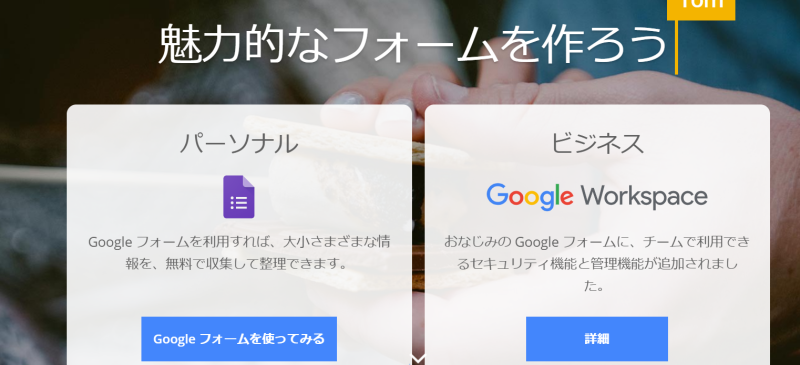
https://www.google.com/intl/ja_jp/forms/about/
<特徴>
- Googleアカウントがあれば誰でも無料で利用が可能
- シンプルな設定画面のため、直感的にフォーム作成が可能
- 回答を自動で処理してグラフ化する機能あり
| 料金プラン(月額) | Googleアカウントがあれば基本的に無料 ※Google Workspaceは別途料金プランあり |
| ファイル添付機能 | 〇 |
| 自動返信メール | 〇 ※ただしGoogleアカウントがある人のみ |
| 通知機能 | × |
| フォームのカスタマイズ | 〇 |
こちらは馴染みのある方も多いのではないでしょうか。Googleアカウントがあれば誰でも無料で利用でき、設定画面もシンプルで使いやすいフォームです。 ただし、自動返信メールはGoogleアカウントを持っている人に限定されてしまうほか、応募があった際の通知機能が使えない点は注意が必要です。
SELECT TYPE
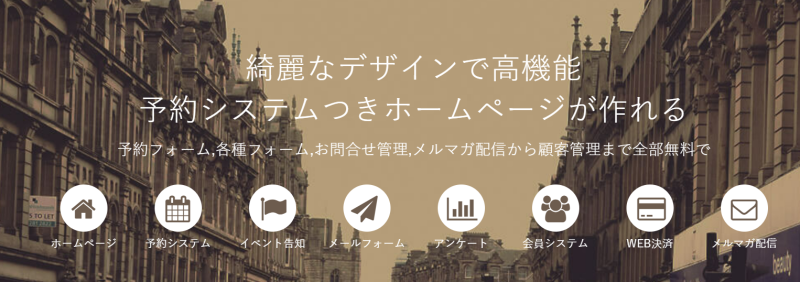
<特徴>
- 用途に応じたテンプレートが豊富
- サイトまでデザインできるほか、イベントの告知や予約機能も
- 英語や中国語など多言語に対応
| 料金プラン(月額) | フリー:0円 ベーシック:1,500円 プロフェッショナル:3,000円 プレミアム:10,000円 |
| ファイル添付機能 | 〇 ※ベーシックプランから使用可能 |
| 自動返信メール | 〇 |
| 通知機能 | 〇(メール) |
| フォームのカスタマイズ | 〇 |
本ツールでは用途に応じたフォームのテンプレートが豊富で、さまざまなデザインも用意されています。機能が多様なため、サイト作成からイベント告知、イベント予約機能も利用が可能です。採用イベントでの利用も可能なツールです。
HubSpot
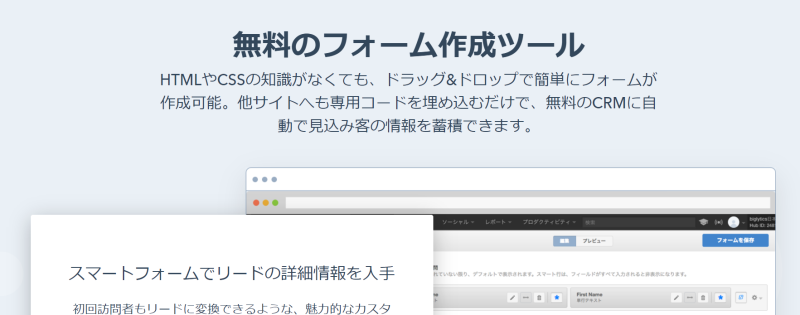
https://www.hubspot.jp/products/marketing/forms
<特徴>
- マーケティングに強みのあるCRMプラットフォームを運営する企業のツールのため、データ分析機能が充実
- ドラッグ&ドロップで直感的にフォームの作成が可能
- ブログやランディングページの作成機能あり
| 料金プラン(月額) | 無料:0円 Starter:5,400円 Professional:96,000円 Enterprise:384,000円 |
| ファイル添付機能 | 〇 |
| 自動返信メール | 〇 |
| 通知機能 | 〇(メール、他アプリ) |
| フォームのカスタマイズ | 〇 |
マーケティングオートメーションツールを運営する企業が提供するフォームツールです。データ分析や集客をサポートする機能に強みがあるため、採用マーケティングを強化したい場合はこちらのツールがオススメです。
採用サイト作成ツールの活用も
ここまでフォームツールの選び方やオススメのツールを紹介してきましたが、採用サイト作成ツールを活用するという方法もあります。採用サイト作成ツールでは、応募フォームをカスタマイズできたり、採用候補者がエントリーしやすい形に最適化したフォームが用意されています。
採用サイトの導線全体を見直したい、サイトリニューアルを検討したい方は採用サイト作成ツールも検討してみてください。
採用サイト作成ツールについては、こちらの記事に詳しく記載しております。気になる方はぜひ読んでみてください。
採用サイトの作成が無料もしくは格安でできるオススメのツールを紹介!
まとめ
自社の採用選考への応募の要となるエントリーフォーム。さまざまななツールがありますが、最も大切なことは、応募者がストレスなく入力しやすいフォームを整えることです。自社の採用ターゲットが採用サイトやエントリーフォームを見た時にどのように感じるか、どのような行動をとるかをイメージしながら、自社のフォームの見直しましょう。
本記事が、採用のエントリーフォーム作成の参考になりましたら幸いです。
同じカテゴリ内の人気記事